Gewusst wie: Ändern der Farbe der Gitternetzlinien in Excel

Sie haben möglicherweise nicht zuvor über die Farbe der Gitternetzlinien in Excel nachgedacht, aber wenn Sie mit der Standardfarbe grau oder Ihnen gelangweilt sind Möchten Sie eine Farbe verwenden, die Ihre Augen schont, können Sie die Farbe der Gitternetzlinien ändern.
Um eine andere Farbe für die Gitternetzlinien eines Arbeitsblatts in der aktuellen Arbeitsmappe auszuwählen, klicken Sie auf die Registerkarte "Datei" Klicken Sie in der Liste der Elemente auf der linken Seite auf "Optionen".
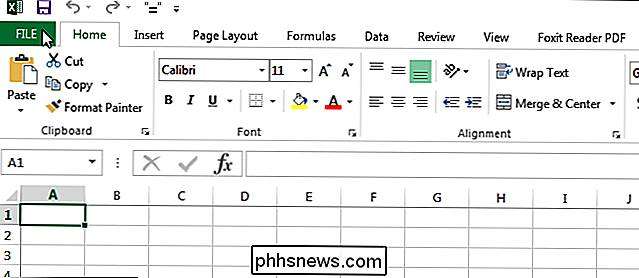
Klicken Sie im Dialogfeld "Excel-Optionen" auf "Erweitert" in der Liste der Elemente auf der linken Seite.
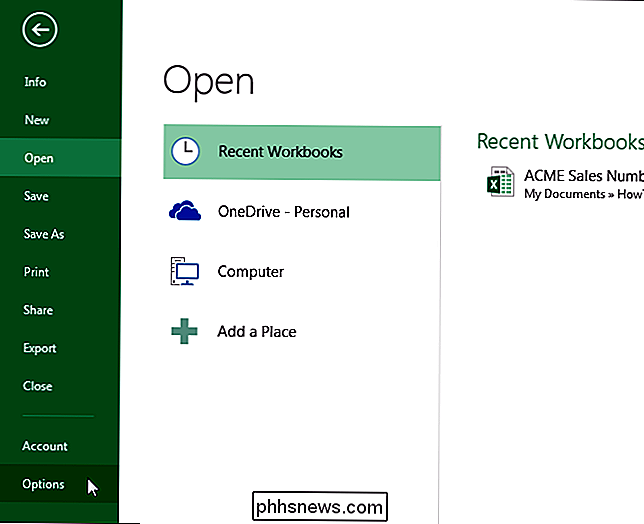
In den "Anzeigeoptionen Klicken Sie für dieses Arbeitsblatt auf die Schaltfläche neben "Rasterlinienfarbe" und wählen Sie eine Farbe aus der angezeigten Palette aus. Stellen Sie sicher, dass das Kontrollkästchen "Rasterlinien anzeigen" aktiviert ist.
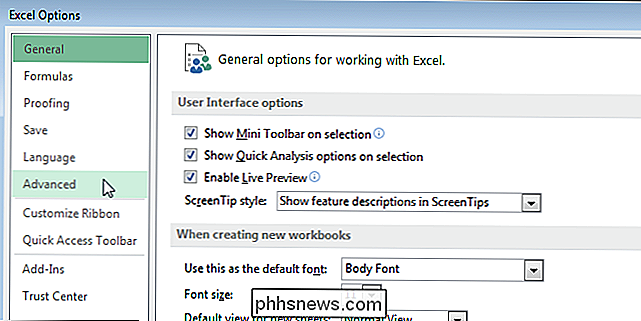
Hinweis: Die Rasterlinienfarbe kann für jedes Arbeitsblatt in der aktuellen Arbeitsmappe unterschiedlich sein. Das aktuell ausgewählte Arbeitsblatt ist die Standardauswahl in der Dropdown-Liste rechts neben dem Abschnittstitel. Wenn Sie die Rasterlinienfarbe für ein anderes Arbeitsblatt ändern möchten, wählen Sie dieses Arbeitsblatt aus der Dropdown-Liste aus.
Die Rasterlinien auf Ihrem Arbeitsblatt werden jetzt in der ausgewählten Farbe angezeigt.
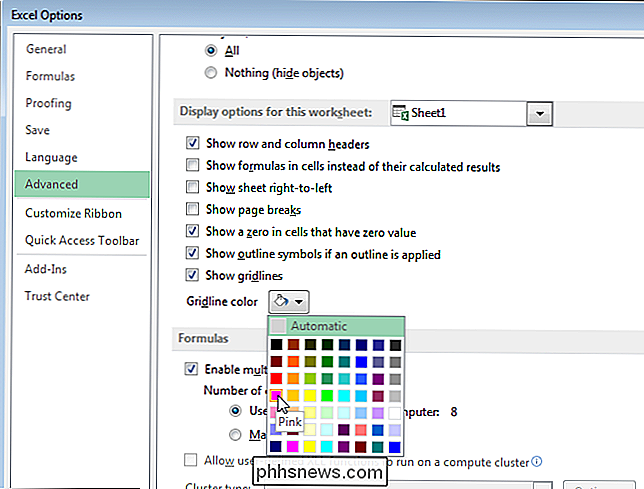
Um zur ursprünglichen, grauen Standardfarbe zurückzukehren Für die Gitternetzlinien gehen Sie zurück zu den Optionen und wählen Sie "Automatisch" in der Palette "Gitterlinienfarbe".
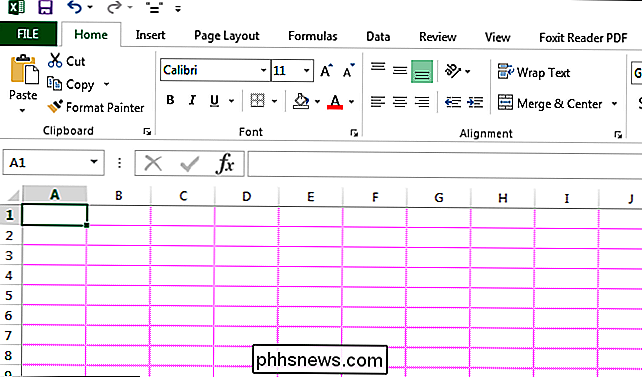

Verwenden der Funktion "Freistellen" in Office 2016 zum Schreiben von Gleichungen
Eine der neuen Funktionen in Office 2016 ist "Freiformatierung". Mit dieser Funktion können Sie Gleichungen per Hand in Word, Excel und PowerPoint einfügen. Ink Equation wurde für die Verwendung mit einem Tablet-Stift auf einem Tablet-PC entwickelt. Sie können jedoch Ink Equation mit anderen Eingabegeräten, einschließlich einer Maus, verwenden und wir zeigen Ihnen, wie Sie Ink Equation mit einer Maus verwenden füge eine Gleichung in Word ein.

Kann ein USB-Flash-Laufwerk zuverlässig als manuelles Backup-Laufwerk verwendet werden?
Wenn Sie Ihre Dateien sichern, werden Sie wahrscheinlich darüber debattieren, welche Art von "Laufwerk" am besten zu Ihnen passt braucht. Was ist besser, eine normale externe Festplatte, eine SSD oder ein USB-Stick? Der heutige SuperUser Q & A-Beitrag hilft einem neugierigen Leser, die richtige Wahl für eine Backup-Lösung zu treffen.



